|
|
|
|
- AWicons 9.3.0 - |
- Copyright ©
2000-2006 Lokas Software - |
|
|
 |
|
 |
 La boite de dialogue
vous permet de rechercher et d'ouvrir des fichiers de type
icône (ico), curseur (cur),
curseur animé (ani), image (png,
gif, jpg, bmp)
ou d'importer des icônes et curseurs à partir de
fichiers éxécutables (exe, dll,
ocx
etc.) ou de librairies d'icônes (icl). La boite de dialogue
vous permet de rechercher et d'ouvrir des fichiers de type
icône (ico), curseur (cur),
curseur animé (ani), image (png,
gif, jpg, bmp)
ou d'importer des icônes et curseurs à partir de
fichiers éxécutables (exe, dll,
ocx
etc.) ou de librairies d'icônes (icl).
la boite de dialogue possède les fonctions suivantes:
- Rechercher
- cliquez sur ce bouton pour démarrer le scan du
répertoire courant. Lorsque le scan commence, le bouton se
change en Recherche....
La recherche se termine une fois les objets extraits de tous les
fichiers parcourus.
Pour une recherche plus rapide il est préférable
de réduire la zone de recherche au
répertoire courant, de parcourir caque sous-dossier
séparément ou de spécifier les
propriétés des objets recherchés
(type, taille, couleurs).
 Quand vous ouvrez
cette boite de dialogue le répertoire par défaut
est le dossier de votre dernière recherche. Quand vous ouvrez
cette boite de dialogue le répertoire par défaut
est le dossier de votre dernière recherche.
- Sous-dossiers
- si cette case est cochée tous les sous-dossiers
seront également parcourus.
- Historique
des dossiers - affiche l'historique des derniers
répertoires de recherche, d'ouverture ou d'enregistrement.
Ceci vous permet d'aller rapidement vers un répertoire
dernièrement utilisé.
- Répertoire
source - pemet la sélection du
répertoire de recherche. Vous pouvez choisir un
répertoire local ou réseau.
- Fichiers
- affiche la liste des fichiers trouvés avec leur
répertoire et le nombre d'icônes qu'ils
contiennent.
Quand vous cliquez sur un fichier, le premier objet contenu dans le
fichier est sélectionné automatiquement.
- Filtre
de recherche - vous pouvez définir des
filtres de recherche en les séparant par des virgules.
Certains filtres courants sont déjà
prédéfinis dans la liste déroulante.
 Si vous modifiez
un filtre pendant le processus de recherche, les
changements ne prendrons effet qu'après avoir
arrêté puis relancer la recherche. Si vous modifiez
un filtre pendant le processus de recherche, les
changements ne prendrons effet qu'après avoir
arrêté puis relancer la recherche.
- Type
d'objet - vous pouvez
sélectionner le type d'objet à rechercher dans la
liste.
Vous pouvez choisir: icônes, curseurs, images, images
&
curseurs, icônes & images ou tout les types. Par
exemple si
vous voulez rechercher des icônes,
sélectionnez icônes
et les curseurs seront ignorés, ce qui améliore
aussi le temps de recherche.
- Taille
- taille de l'image à rechercher. Il est possible de
rechercher des tailles standards (16x16, 24x24, 32x32, 48x48, 64x64).
Si vous ne connaissez pas la taille ou que celle-ci n'est pas standard,
sélectionnez tous les formats
- Couleurs
- permets de sélectionner dans la liste le mode de
couleurs recherché
- Noms
- si cette case est cochée les noms des fichiers sont
affichés
- Formats
- si cette case est cochée le format des fichiers
sont affichés
- Filtres
d'images - liste le type des
objets trouvés, leur taille et leur mode de
couleurs.
Vous pouvez chosir les éléments à
affichés en cochant les éléments
correspondants.
 Ce filtre est
valable uniquement pour l'affichage (n'influe pas l'édition
de l'objet) Ce filtre est
valable uniquement pour l'affichage (n'influe pas l'édition
de l'objet)
- Objets
- affiche les objets trouvés
- Info
- affiche les informations de l'objet
sélectionné, à savoir:
- le type de l'objet (icône ou
curseur)
- le numéro de série du
fichier
- le taille de l'image
sélectionnée
- le mode de couleurs de l'image
sélectionnée
- les coordonnées du hot spot (pour
les curseurs)
- Nom
- nom de l'objet sélectionné
- Chemin
- chemin de l'objet sélectionné
- Action
à l'ouverture - il y a cinq
manières d'importer une image:
- ouvrir icône -
ouvre tous les formats de l'image sélectionnée
- ajouter icône
- ajoute tous les formats de l'image sélectionnée
à l'objet courant
- ouvrir seulement dans le format
sélectionné
- ouvre uniquement le format sélectionné
- ajoute la détection
automatique d'images à la liste - ouvre l'image
courante et défini ce type de fichier comme filtre
d'affichage
- ajouter seulement dans le format
sélectionné
- ajoute uniquement le format de l'image
sélectionnée
|
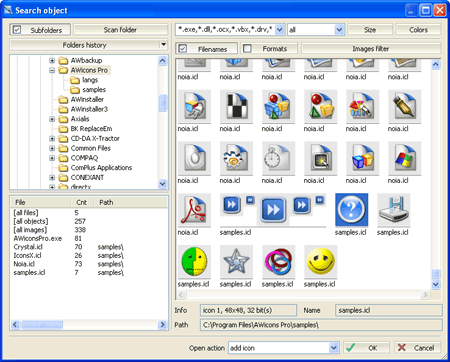
|

